Sådan laver du din dampprofil Privat

I går anbefalede fellow How-To Geek-forfatteren Eric Ravenscraft et Steam-spil i vores kontor chatrum. Det handler om at skrive ... og det handler også om anime-stil schoolgirls og wooing deraf. Men hvad gav mig en pause mere end advarslerne fra implicitte tegneserie coitus var ideen om at spillet skulle ses på min offentlige Steam-profil, synlig for folk ligesom min bedstemor og min chef og alle, der måtte være Googling mig før en første date. Før jeg spiller dette nye spil, vil jeg lave min Steam profil, herunder min liste over ejede spil og spilvaner, private. Sådan gør du det.
Og hvis du undrer dig over, hvad spillet er, og hvorfor jeg nu gør opmærksom på, at jeg ejer det, er svarene 1)
Doki Doki Literature Club! , som jeg er pålideligt informeret om, er Ikke sikker for arbejde og 2) dette er faktisk bare en udførlig opsætning, der gør dig mere personligt investeret i artiklen nedenfor. Er det i orden? Sådan deaktiveres din offentlige profil
I Steam-skrivebordsprogrammet skal du flytte musemarkøren over fanen til profilnavn - den skal være direkte til højre for "Fællesskab". I rullemenuen skal du klikke på rullemenuen "Profil."
På denne side skal du klikke på "Rediger profil" øverst til højre og derefter klikke på "Mine personlige indstillinger."
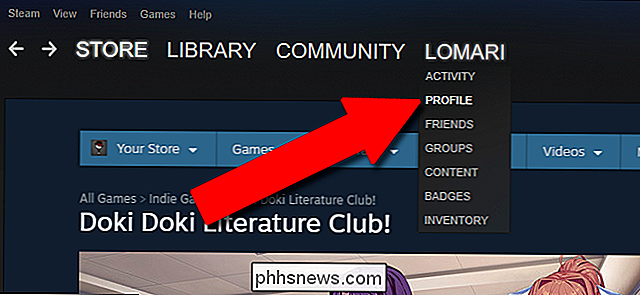
Herfra kan du vælge tre muligheder for dampprofil. De er ret selvforklarende på siden, og giver mulighed for fuldstændig privatliv eller adgang til dine Steam-venner. Hvis du absolut ikke ønsker at se dine spil, kommentarer eller beholdning på det offentlige internet, skal du vælge "Privat" for alle tre. Rul ned og klik på "Gem ændringer".
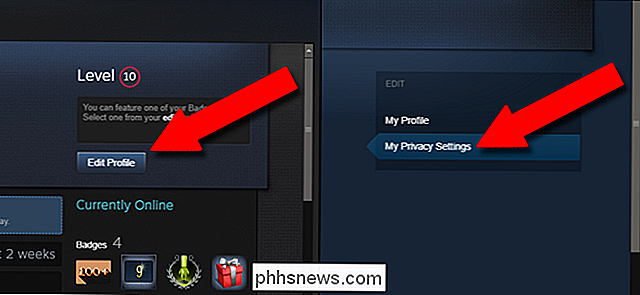
Nu når du eller andre åbner din Steam-profil på internettet, vil de se følgende meddelelse.
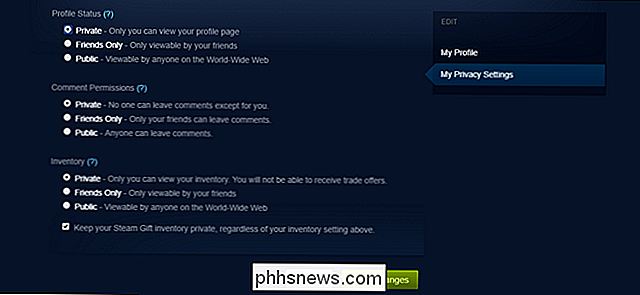
Hvad taber du med en privat profil?
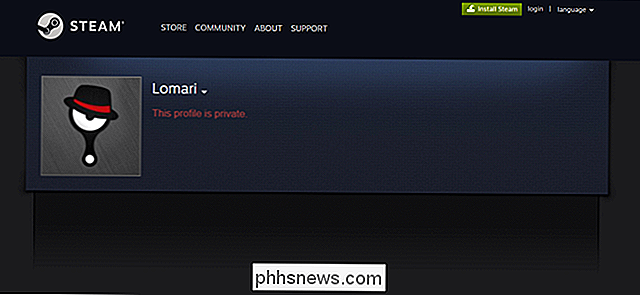
Selv Når din profil er privat, kan du stadig sende og modtage ven inviterer i Steam sociale system og endda handelsvarer. Huben til din personlige deling, herunder badges, screenshots og videoer, spilanmeldelser, guider og andet uploadet indhold, er dog ikke tilgængeligt for andre brugere, medmindre du tilføjer dem som venner (og ikke engang så, hvis du valgte "Privat" "I stedet for kun" Venner ".
Også tredjepartsværktøjer, der bruger offentlige oplysninger til Steam, vil ligesom dette praktiske websted, som beregner værdien af din spilindsamling, ikke få adgang til disse oplysninger på din profil.
Billedkredit: nalyvme / Shutterstock.

Sådan opretter og bruger du flere profiler (Brugerkonti) i Firefox
Firefox har sit eget profilsystem, der fungerer som Kroms brugerkonto-switcher. Hver profil har sine egne bogmærker, indstillinger, tilføjelser, browserhistorik, cookies og andre data. For eksempel kan du oprette en profil til arbejde og en separat profil til personlig brug, så de adskilles. Mozilla skjuler Firefox Profil Manager, og gør det ikke til en meget synlig del af grænsefladen, som Chrome gør.

Sådan deaktiveres kameraet på ekko spot
Ekko spot gør det til et fantastisk sengevække med Alexa indbygget, men hvis du er lidt forsigtig med at et kamera peger direkte på din seng, hvordan er det at deaktivere det helt. Der er et par måder at deaktivere kameraet på Echo Spot. Måske er den hurtigste og nemmeste måde ved at trykke på den lydløs knap øverst på enheden mellem de to lydstyrkeknapper.



